Canvaを使っていて、パワーポイントがうまく変換できないとお困りではないでしょうか?
以前とダウンロード方法が変わったこともあり、「PowerPoint」の文字が見当たらない方もいらっしゃるかと思います。
 ユミ
ユミ私も見つけるまでに苦労しました・・・
ということで、現在(最新)の変換方法を解説いたします!
【Canva】パワーポイントが変換できないはこれで解決(ダウンロード方法)
資料が完成したら、Canva右上にある「共有」をクリック。
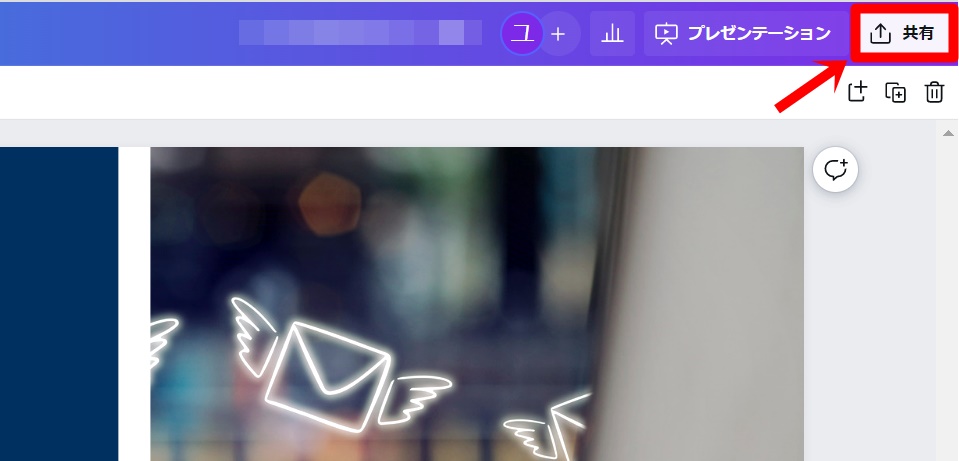
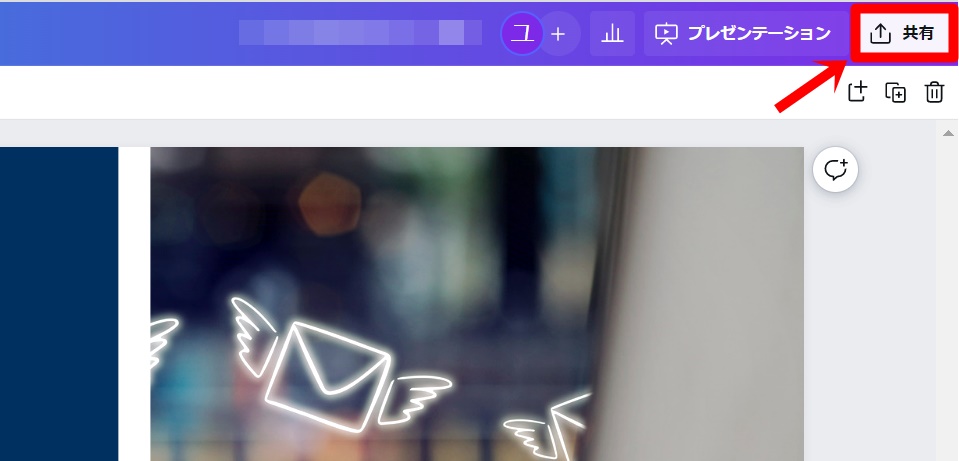
三点リーダー「もっと見る」をクリックします。
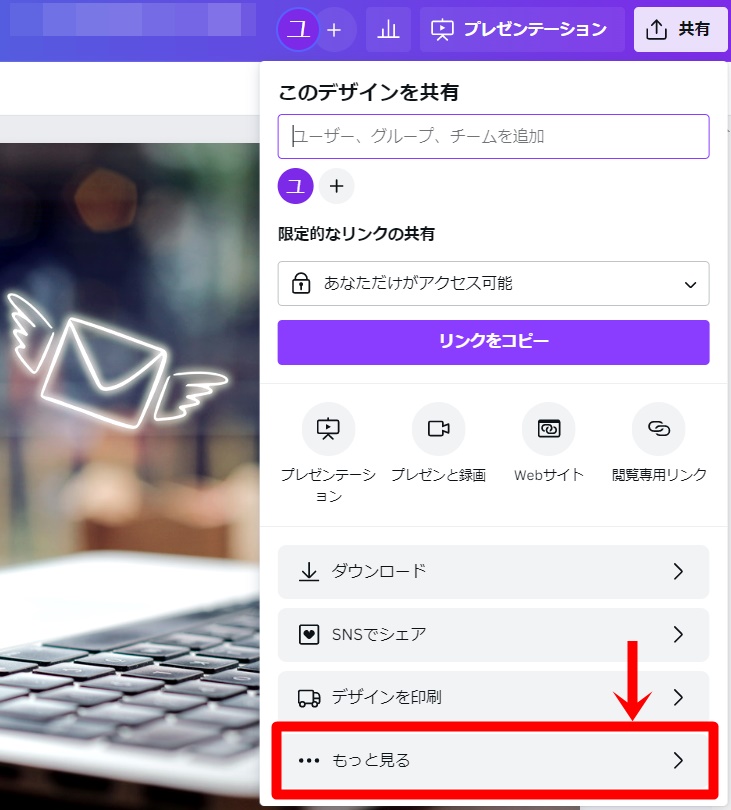
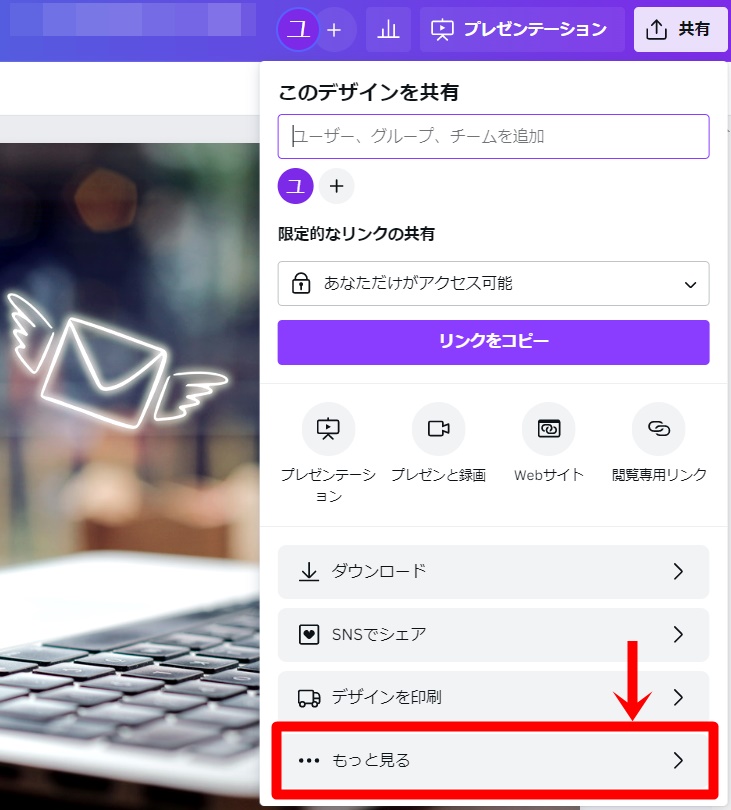
-150x150.png)
-150x150.png)
-150x150.png)
「ダウンロード」じゃないところがポイント!
そうすると以下のような表示になるので、下へスクロールしていきます。
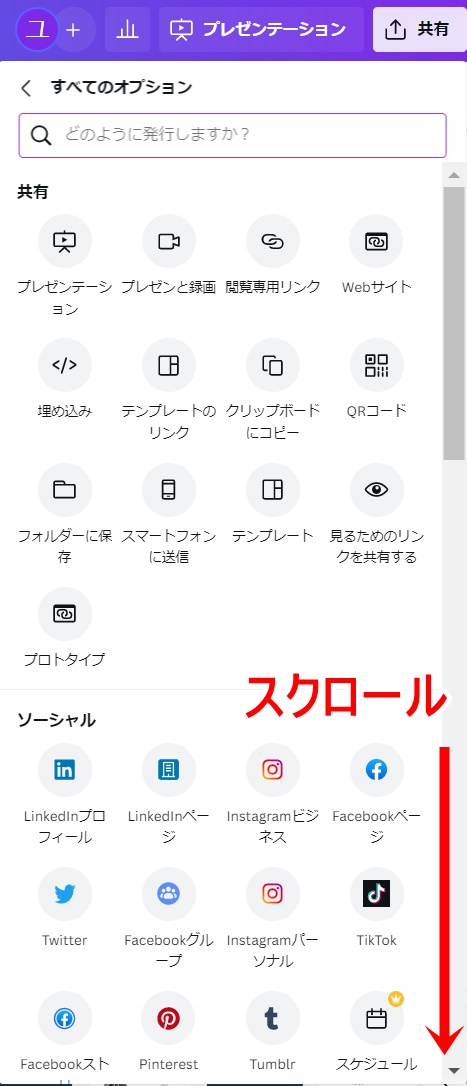
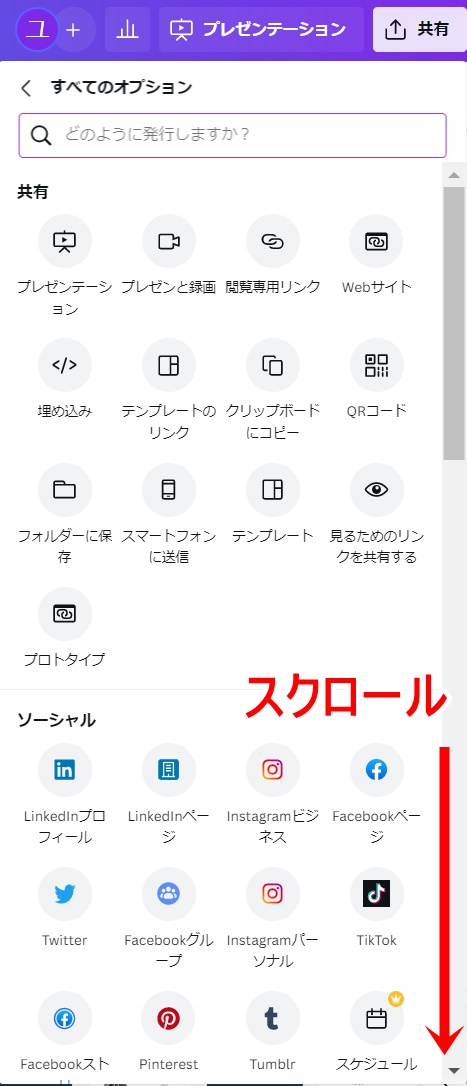
すると、ありました!
「保存」の中に「Microsoft PowerPoint」がありますので、こちらをクリックしてダウンロードしていきましょう。
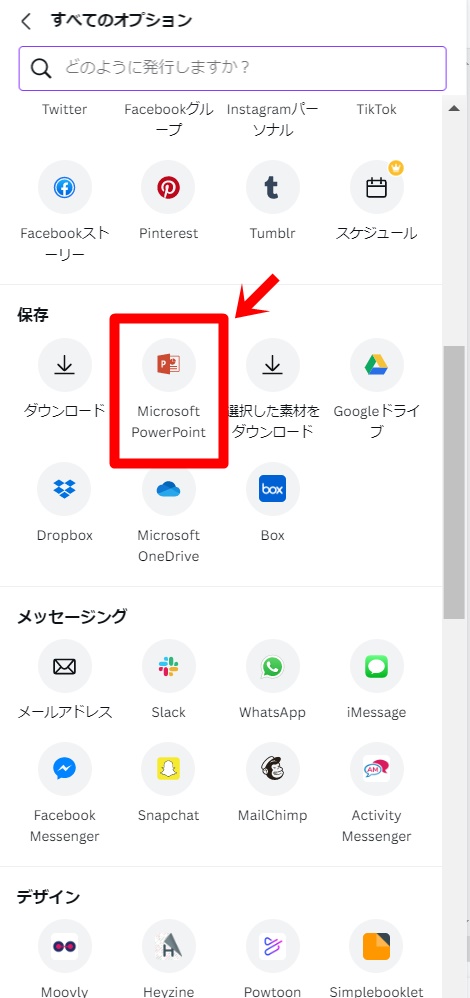
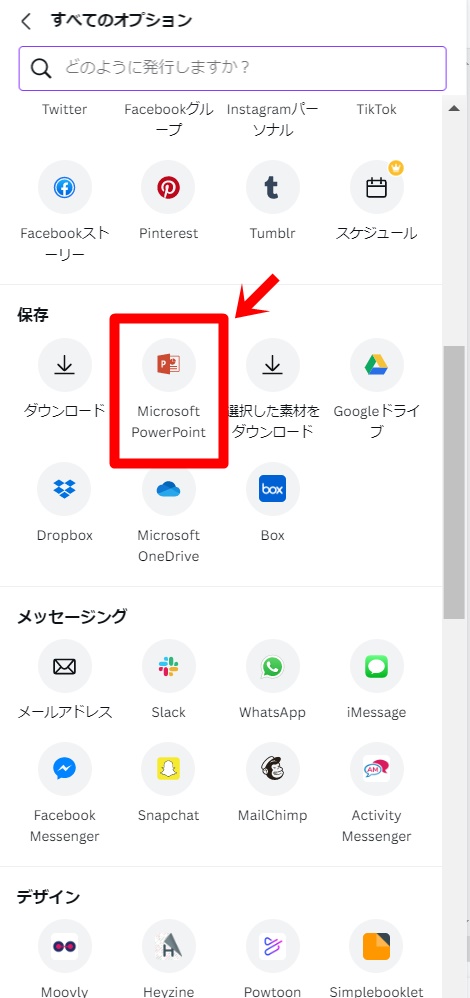
こちらで完了です!とても簡単でしたね♪
パワーポイントに変換する際の注意点
パワーポイントに変換したら、必ず表示チェックをしておきましょう!
Canva内のフォントが文字化けしたり、Canva上では綺麗に見えていても、変換すると改行がズレていることもよくあります。
ちなみに、互換性があるフォントとしておすすめなのが以下の2つです。
- M+heavy(M+Regular) ←この2つは文字の太さが違うだけ
- Noto Sans Black
-150x150.png)
-150x150.png)
-150x150.png)
私が使うのは、だいたいこのどちらか
どちらのフォントも文字が太くしっかりしているので、プレゼン資料向け。
M+heavyの方が少し丸みがあって、柔らかい印象の字体↓


対してNoto Sans Blackは、一般的なゴシック体に近く、少しカッチリした印象でしょうか↓


シーンによって使い分けていかれるといいでしょう。
Noto Sans Blackは、パワーポイントに落とした際にアルファベットや数字が細くなってしまうことがあります。
そのような場合、パワーポイント上で修正するか、それが面倒であれば最初からM+heavyの方を使っていかれるといいでしょう。













コメント